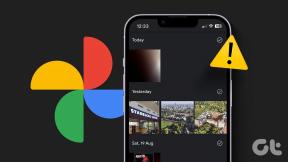I 10 migliori plugin per Notepad++ per scrittori e programmatori
Varie / / November 29, 2021

Se stai iniziando con lo sviluppo web, programmazione o semplicemente scrittura in generale, hai bisogno di un potente editor di testo al seguito. Un buon editor di testo è quello che ti aiuta a fare le cose in modo intelligente e ti toglie il peso di piccoli compiti, permettendoti di concentrarti sulla scrittura. Sublime Text è uno di questi editor di codice ma è nuovo. Se sei un utente Windows hai la possibilità di Blocco note++ (NPP da qui in poi). Come suggerisce il nome, è una versione estesa dell'app Blocco note e sì, è piuttosto potente di per sé.
Ma come con gli editor di codice, la vera bellezza dell'app è portata avanti dalla comunità. NPP ha nutrito una vivace comunità per molti anni e gli sviluppatori hanno creato plugin per risolvere quasi tutti i problemi grandi e piccoli.
Diamo un'occhiata ai migliori plugin per Notepad++ che ti aiuteranno a migliorare la tua produttività.
Come installare i plugin
Ci sono due modi per installare i plugin per NPP. Il primo è Plugin Manager in
Plugin menu che elenca tutti i plugin disponibili. Puoi selezionare quelli che vuoi scaricare e premere Installare. Ma questo gestore non ha funzioni di ricerca.
Per installare plugin scaricati da altre posizioni ( .dll estensione), scarica il file e incollalo in C:\Programmi (x86)\Notepad++\plugins. Riavvia l'app per completare il processo di installazione.
1. Installa Markdown
Ok, questo non è proprio un plugin ma se sei un programmatore o scrivi per il web, giuri su Markdown. Perché dovresti avere qualcos'altro quando Markdown è così facile da scrivere, formattare e funziona bene con l'HTML. Ma una delle maggiori lamentele della centrale nucleare è che non lo fa supporta Markdown in modo nativo, dovrai definire la lingua. Il processo è semplice.
Passo 1: Scarica questo file di lingua.
Passo 2: Dal Tema predefinito cartella copia il userDefineLang.xml file e incollalo nella cartella NotePad++.
Riavvia Notepad++ e puoi selezionare Ribasso dal fondo del linguaggio menù.
Se hai già un userDefineLang.xml file nella cartella NotePad++, vedere questo collegamento per il processo di installazione.

Suggerimento interessante: Vai a Impostazioni -> Preferenze e accendi Modifica multipla per ottenere più funzionalità di modifica del cursore da Sublime Text. In questo modo puoi modificare più righe di codice contemporaneamente.
2. MultiAppunti
Scrivere è copiare, non solo da Internet ma anche internamente. Unisci costantemente file e riorganizza le cose. In questi momenti una cronologia completa delle cose che hai copiato nel tempo può tornare davvero utile (anche su Android). Scarica il Plugin MultiClipboard e dimentica di saltare avanti e indietro tra file e versioni.
3. Emmet
Emmet (precedentemente Zen Coding) è un plugin indispensabile per uno sviluppatore/designer web. È disponibile per un'ampia selezione di editor di testo, incluso NPP. Fa cose fantastiche come il completamento automatico del codice, le abbreviazioni che si espandono in più righe di codici e molto altro. Guarda la demo su Sito web di Emmet scoprire di più.
4. Esploratore

Avere un file manager/esploratore ormeggiata accanto a il tuo codice/documento è davvero utile. Se sei un programmatore devi destreggiarti tra un paio di file contemporaneamente e andare in Esplora risorse di Windows per chiedere aiuto ogni volta non è fattibile. Per momenti come questi, scarica il plugin Explorer e porta il file manager da te.
5. Confrontare

Non c'è mai una sola copia di un codice o di una documentazione. Soprattutto quando lavori con una squadra. Quindi usa questo plugin per caricare due file affiancati e confrontare le loro differenze.
6. NPPexport
Ok, quindi hai scritto in Markdown, è fantastico. Ma ora devi inviarlo da qualche parte. Sfortunatamente il sito web su cui stai pubblicando o il collega a cui lo stai inviando non dispone degli strumenti per leggere correttamente i file Markdown. Quindi dovrai convertire il file in HTML o RTF (Rich Text Format) che le app di Windows/Office possono leggere. Questo plugin aiutarti a farlo.
7. NppMenuRicerca

NPP ha molte opzioni. Molto. Certo, sono ordinati logicamente tra i menu e la maggior parte di essi ha scorciatoie da tastiera dedicate, ma come abbiamo visto più e più volte con documenti Google e Sublime Text, avendo un utilità di avvio della tastiera è solo meglio. Così dopo aver installato il plugin basta premere Ctrl+M oppure vai nel campo di ricerca in alto a destra e inizia a digitare qualsiasi comando. Dopo alcuni caratteri apparirà l'azione pertinente, premere invio per eseguire.
8. Correttore ortografico
Sai cosa uno scrittore non può fare a meno di fare? Errori di battitura. Non importa quanto sei bravo a scrivere, gli stupidi errori di battitura hanno un modo di filtrare. Ma grazie alle intelligenti tecnologie dell'era informatica, possiamo migliorarle prima di mandare le parole in libertà. Usa il plugin Correttore ortografico farlo per NPP.
9. Salvataggio automatico
Stanco di colpire Ctrl+S tutto il tempo? Perdi dati perché ti sei dimenticato di salvarli? Scarica questo plugin (da Plugin Manager) e concentrati solo sulla scrittura.
10. Anteprima HTML

Se non ti piace aprire Chrome per verificare le modifiche apportate, puoi assegnare una finestra mobile solo per quello. Premi la scorciatoia Ctlr + Maiusc + H per visualizzare l'anteprima. Scarica il plugin da Plugin Manager. Ha un dedicato ricaricare pulsante per gli aggiornamenti manuali.
Quindi, fan di Notepad ++, ci siamo persi qualche plugin interessante? Facci sapere!